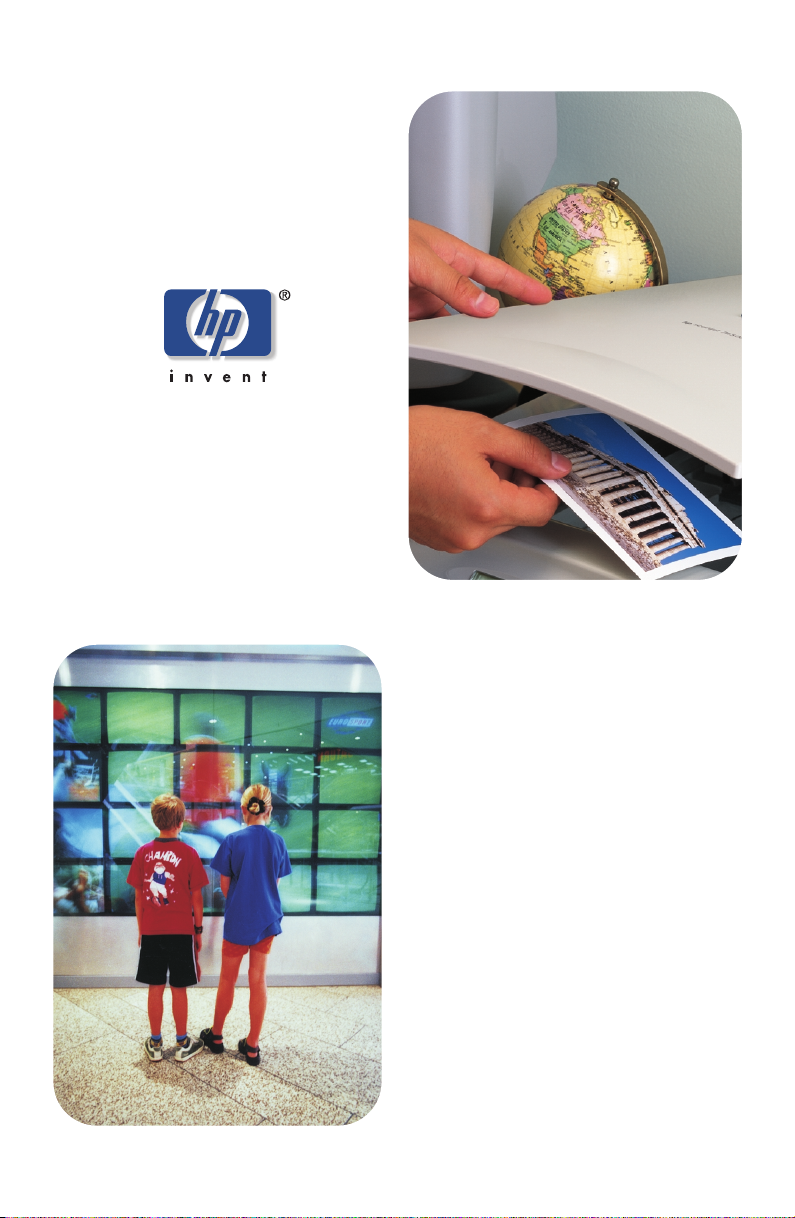
hpskenery scanjet
ady 4400c a 5400c
píručka k instalaci a podpoe
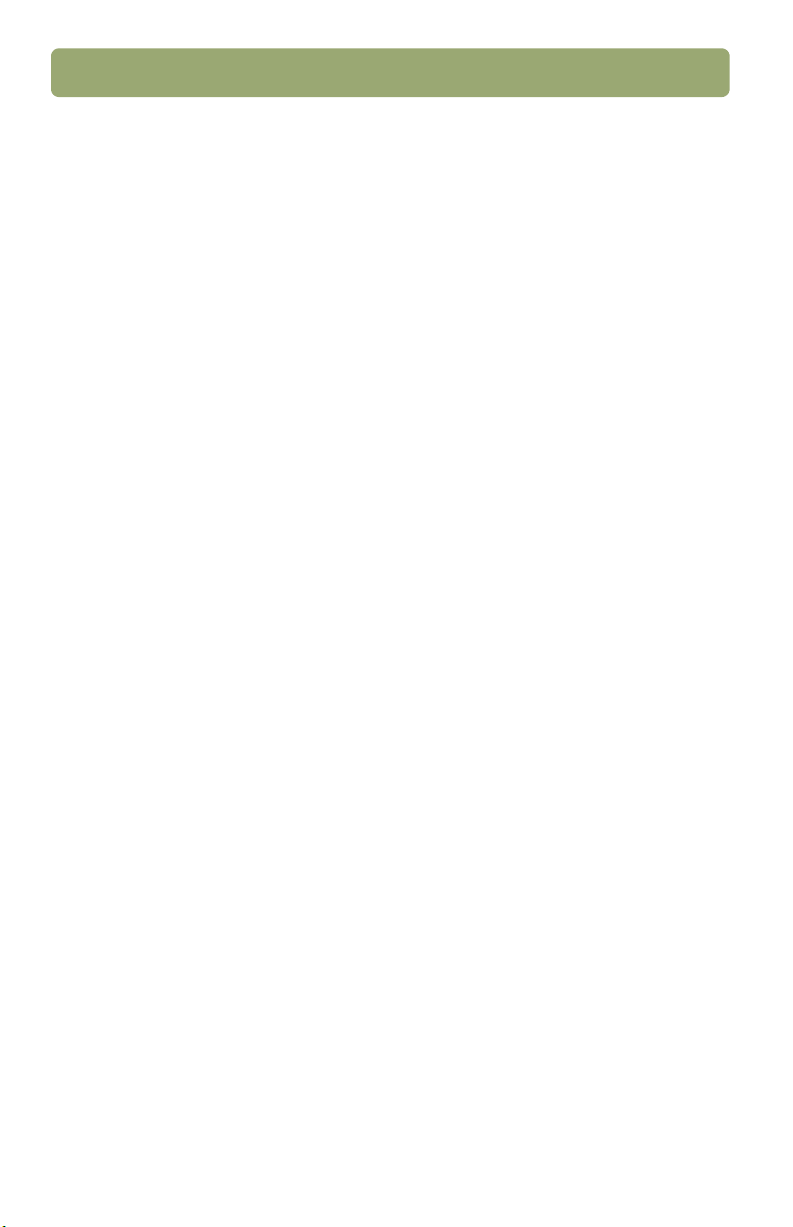
2
Informace o autorských právech
© Copyright Hewlett-Packard Company
2001
Všechna práva vyhrazena. Reprodukování,
úpravy nebo překládání této příručky bez
předchozího písemného souhlasu je
zakázáno, s výjimkou případů, které jsou
v souladu se zákony o autorských právech.
Informace o ochranných známkách
Microsoft ®, Windows ® a Windows NT ®
jsou ve Spojených státech registrované
ochranné známky společnosti Microsoft
Corporation. EnergyStar ® je registrovaná
servisní známka amerického Úřadu pro
ochranu životního prostředí (United States
Environmental Protection Agency).
Všechny ostatní zmíněné produkty mohou
být ochrannými známkami svých výrobců.
Záruka
Informace obsažené v tomto dokumentu se
mohou měnit bez předchozího oznámení.
Společnost Hewlett-Packard neposkytuje ve
vztahu k tomuto materiálu záruky žádného
druhu. SPOLEČNOST HEWLETTPACKARD ZVLÁŠTĚ VYLUČUJE
IMPLIKOVANÉ ZÁRUKY
OBCHODOVATELNOSTI A VHODNOSTI
PRO KONKRÉTNÍ ÚČEL.
Společnost Hewlett-Packard nezodpovídá
za škody, at’ již nepřímé, náhodné, následné
nebo jiné, související s poskytnutím nebo
používáním tohoto materiálu.
NOTICE TO U.S. GOVERNMENT
USERS: RESTRICTED RIGHTS
COMMERCIAL COMPUTER SOFTWARE:
“Use, duplication, or disclosure by the
Government is subject to restrictions as set
forth in subparagraph (c) (1) (ii) of the Rights
in Technical Data Clause at DFARS 52.227-
7013.”
Materiál snímaný tímto výrobkem může být
chráněn zákony či jinými nařízeními,
například autorskými zákony. Za dodržování
těchto zákonů a omezení je zodpovědný
výhradně zákazník.
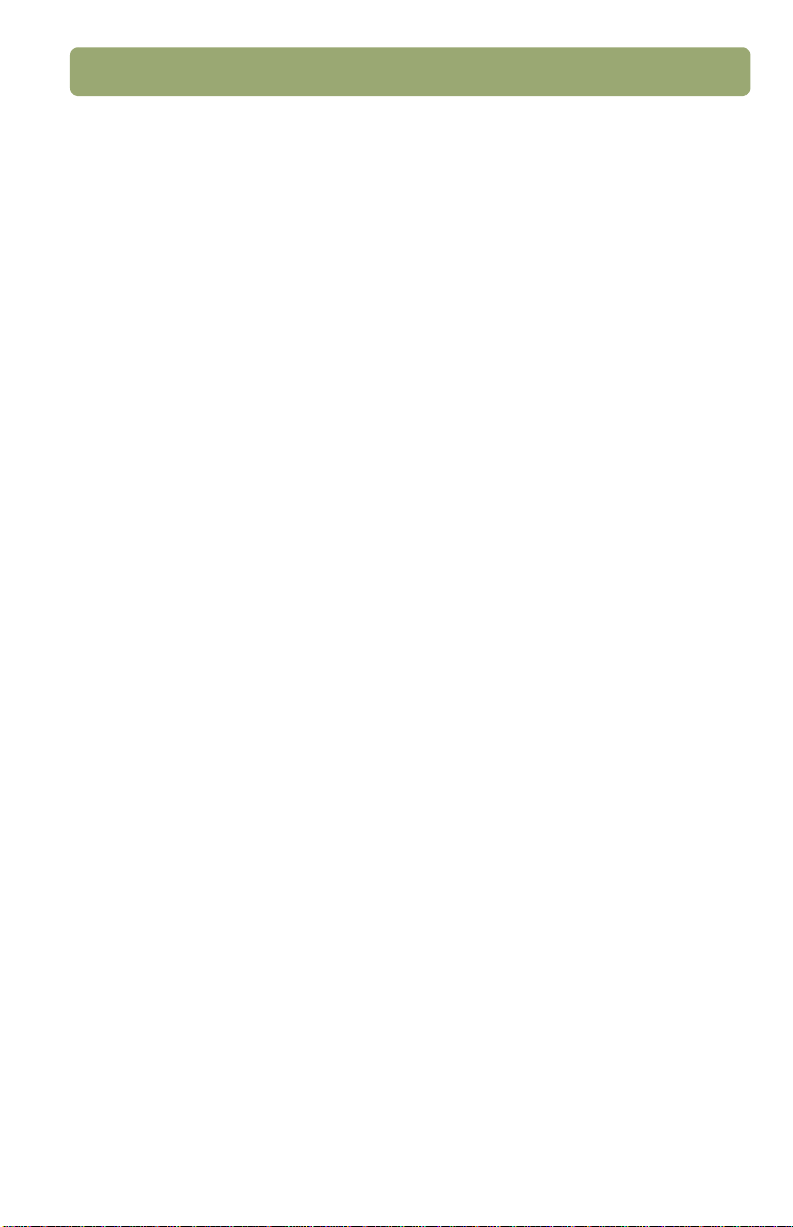
Instalace a ešení problém
1
Ta to část obsahuje informace o instalaci skeneru a řešení problémů, které se
mohou během instalace vyskytnout. Informace o problémech použití po instalaci
naleznete v uživatelské příručce.
Instalace skeneru a píslušenství
Ped vlastní instalací
●
Zkontrolujte, zda je v počítači přípojka rozhraní USB nebo paralelního rozhraní.
●
Odinstalujte veškerý starší software pro snímání HP z počítače.
●
Pokud připojujete skener k počítači Macintosh a tento skener podporuje
operační systém Mac, budete potřebovat sadu disků CD Macintosh
a dokumentaci.
●
Podrobný seznam skenerů, kterých se týkají poznámky o „některých“
modelech, naleznete v uživatelské příručce.
3
Požadavky na systém
Požadavky naleznete na obalu, ve kterém byl skener dodán.
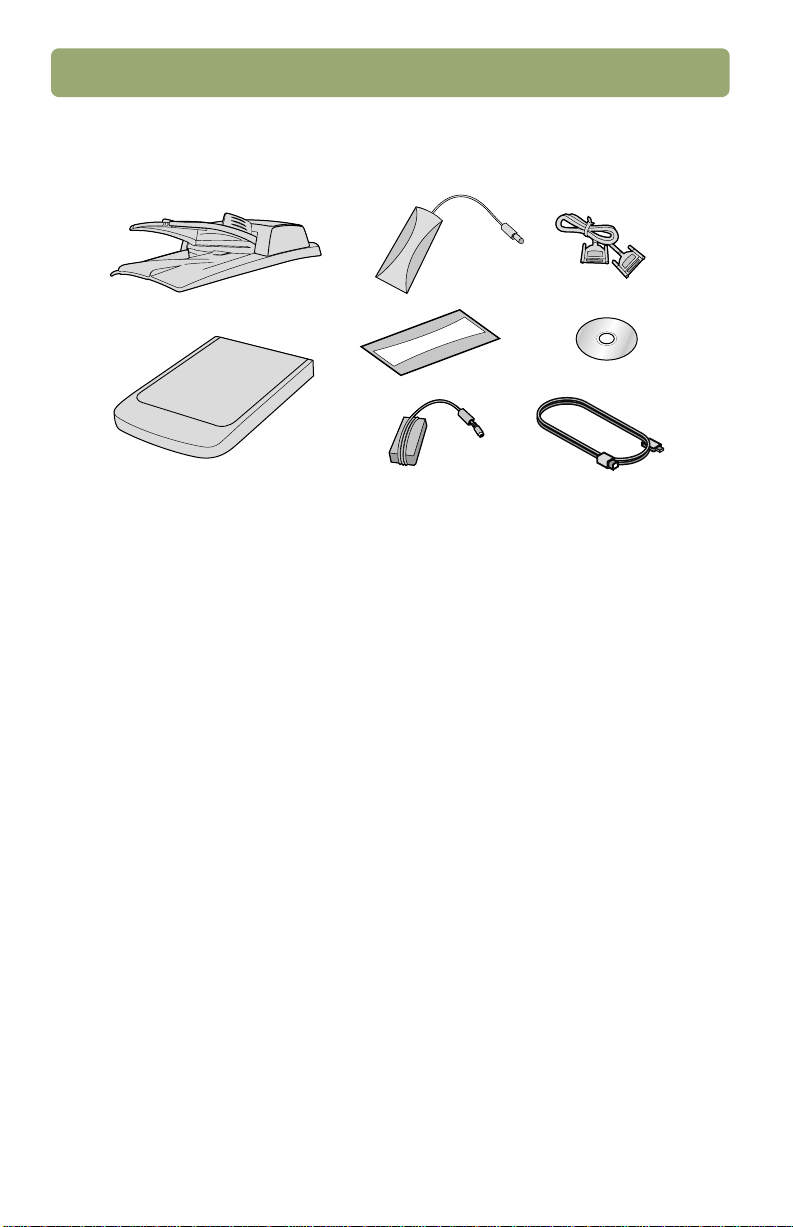
4 Instalace a řešení problémů
1. Zkontrolujte obsah obalu.
podavač ADF
polohovací šablona
skener
●
Skener HP Scanjet řady 4400c
nebo 5400c
●
Disk CD-ROM HP Precisionscan
Pro
●
Kabel USB
●
Paralelní kabel (pouze
uněkterých modelů)
adaptér
XPA
napájecí
kabel
paralelní kabel
disk CD-ROM
●
Napájecí kabel
●
Adaptér pro snímání
transparentních předloh HP
Scanjet (XPA)
spříslušenstvím (pouze
uněkterých modelů)
●
Automatický podavač papíru
HP Scanjet (ADF) (pouze
uněkterých modelů)
kabel USB
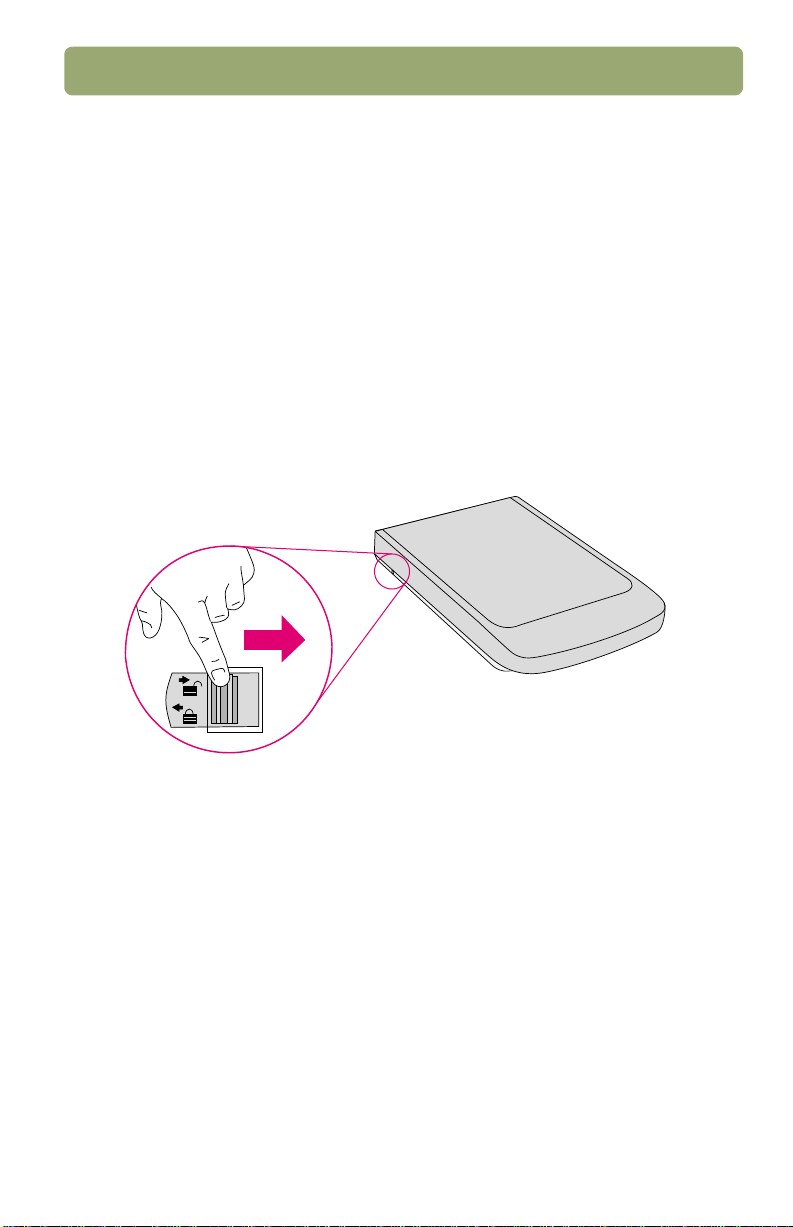
Instalace a řešení problémů 5
2. Nainstalujte software.
a Ukončete všechny spuštěné programy.
b Najděte disk CD-ROM HP Precisionscan Pro pro svůj jazyk.
c Vložte disk CD-ROM do počítače.
Postupujte podle pokynů na obrazovce. Pokud se instalační program nespustí
automaticky: v nabídce Start klepněte na příkaz Spustit a zadejte:
x:setup.exe, kde x je označení jednotky CD-ROM.
Poznámka: Instalační program navrhne, které rozhraní máte použít pro
3. Odemknte skener (pouze u nkterých model).
Najděte pojistku na spodní straně skeneru a prstem ji přesuňte do odemknuté
polohy. Pokud není pojistka zcela v odemknuté poloze, ozve se při pokusu
o snímání skřípavý zvuk.
připojení.
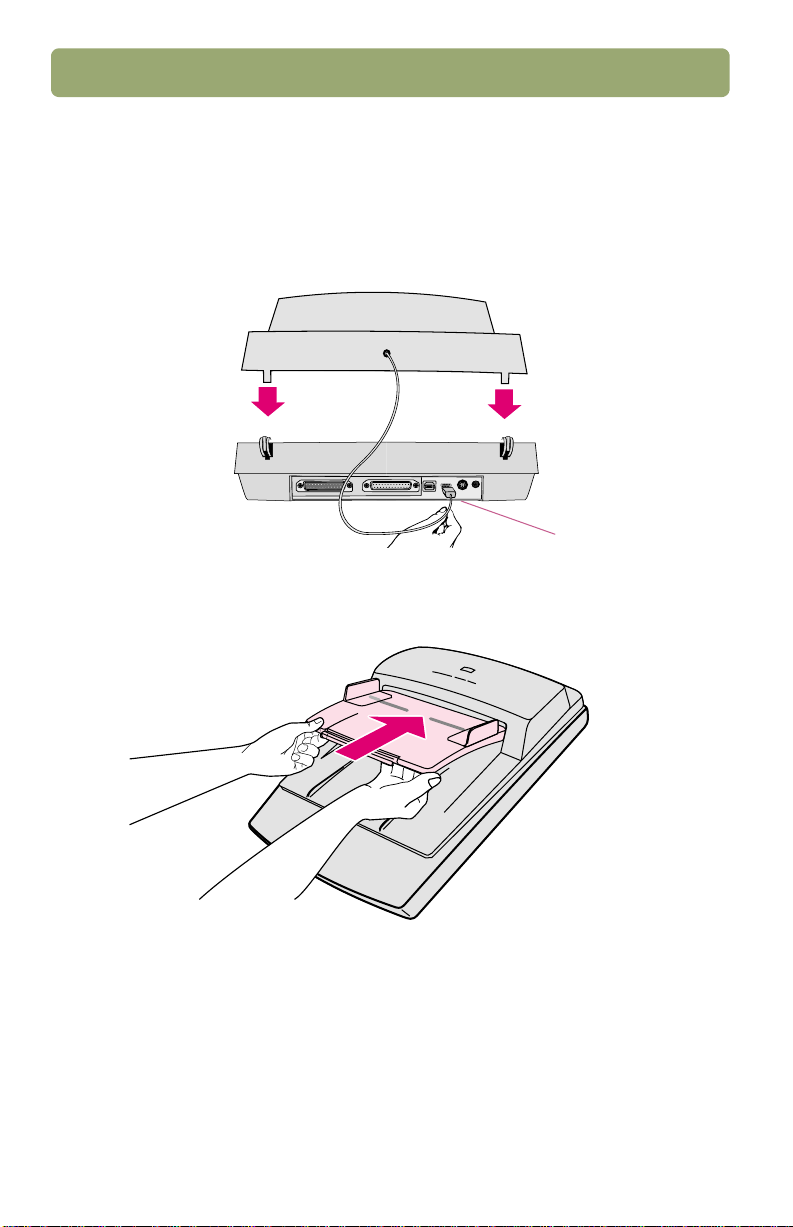
6 Instalace a řešení problémů
4. Pipojte podavač ADF (pouze u nkterých model).
Pokud je podavač ADF součástí příslušenství skeneru nebo jste si jej koupili
samostatně, připojte jej ke skeneru. Podavač ADF slouží ke snímání
vícestránkových dokumentů.
a Připevněte podavač ke skeneru.
b Kabel podavače ADF zapojte do příslušného portu na skeneru.
port ADF
c Připevněte k podavači vstupní zásobník. Výstupky vstupního zásobníku
zasuňte do otvorů v podavači. Vstupní zásobník jemně zatlačte, až uslyšíte
zaklapnutí.
Návod k použití naleznete v uživatelské příručce.
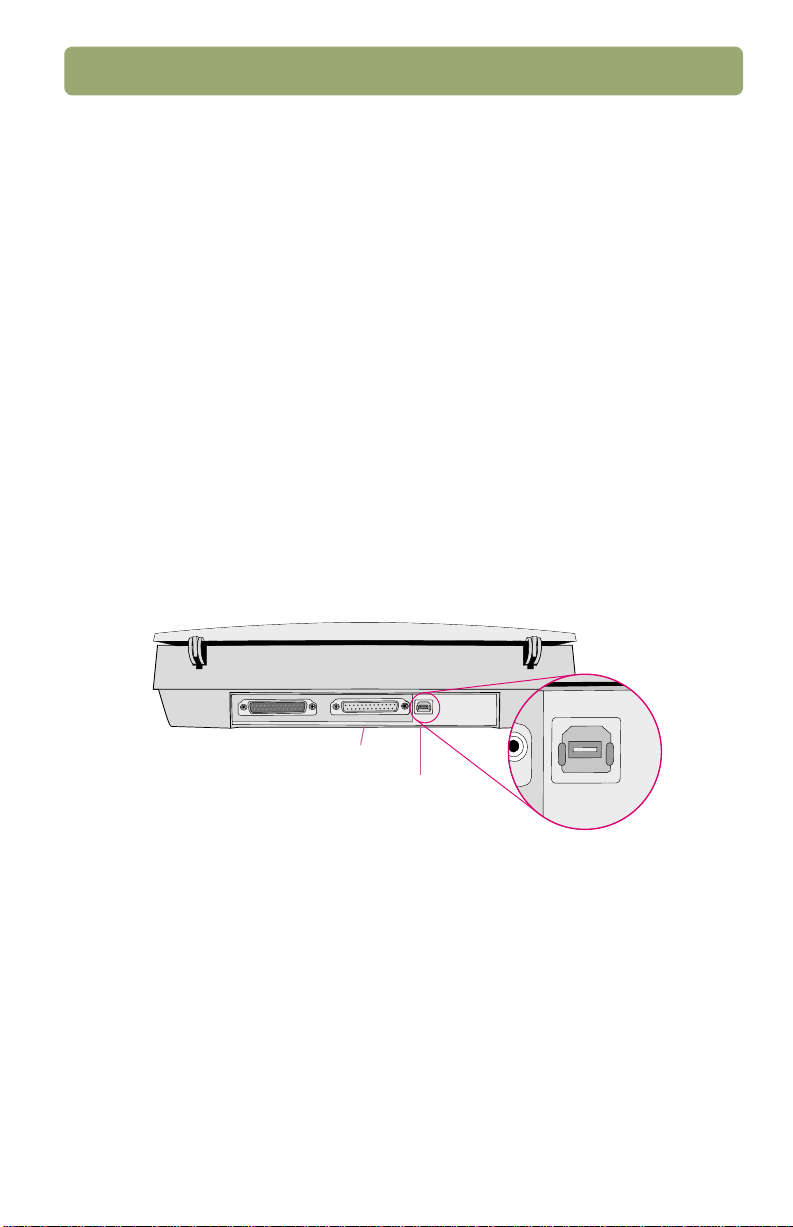
Instalace a řešení problémů 7
5. Pipojte kabel rozhraní.
Windows: Během instalace softwaru zvolil uživatel nebo instalační program
rozhraní pro připojení. Pro rozhraní USB postupujte podle následujících pokynů. Pro
paralelní rozhraní přejděte k části „Práce s paralelním portem“.
USB: Připojte kabel USB mezi port USB na skeneru a port USB v počítači.
Práce s paralelním portem:
a Vypněte počítač. Pokud NEMÁTE tiskárnu, přejděte k bodu c.
b Odpojte paralelní kabel tiskárny z počítače a připojte ho do paralelního
portu ve skeneru (s ikonou tiskárny).
c Paralelním kabelem propojte počítač se zbývajícím paralelním portem
skeneru (s ikonou počítače).
Kabel USB NEPŘIPOJUJTE.
Poznámka: Pokud se skenerem nebyl dodán paralelní kabel a musíte použít
paralelní port (nemáte rozhraní USB), najděte v souboru readme
informace o zakoupení správného paralelního kabelu (katalogové
číslo HP C9874A).
paralelní port
port USB

8 Instalace a řešení problémů
6. Pipojte napájecí kabel.
a Zapojte napájecí kabel do skeneru a do ochrany proti přepětí nebo do
snadno přístupné zásuvky s uzemněním. Tím skener zapnete.
b Pokud jste vypnuli počítač, spust’te ho.
Poznámka: Jakmile počítač rozpozná nový hardware, může zobrazit zprávu, že
nelze najít soubor. V takovém případě najděte jednotku CD-ROM
a klepnutím na tlačítko OK dialogové okno uzavřete.

Instalace a řešení problémů 9
7. Za ha j t e s n í m á n í .
Použijte jeden z následujících postupů:
●
Pomocí tlačítek skeneru. Stisknutím jednoho z tlačítek na čelním panelu
můžete snímat přímo do jednoho z cílů. Přehled tlačítek skeneru naleznete
v uživatelské příručce.
●
Z aplikace HP Precisionscan Pro. V aplikaci můžete snímaný obrázek
zobrazit nebo změnit.
8. Pipojte adaptér XPA (nepovinné, pouze u nkterých model).
Snímání diapozitivů nebo 35mm negativů:
a Kabel XPA zapojte do příslušného portu na skeneru.
port XPA
b Pokud jste vypnuli počítač, spust’te ho.
c Spust’te nebo znovu spust’te aplikaci HP Precisionscan Pro.
Návod k použití naleznete v uživatelské příručce.
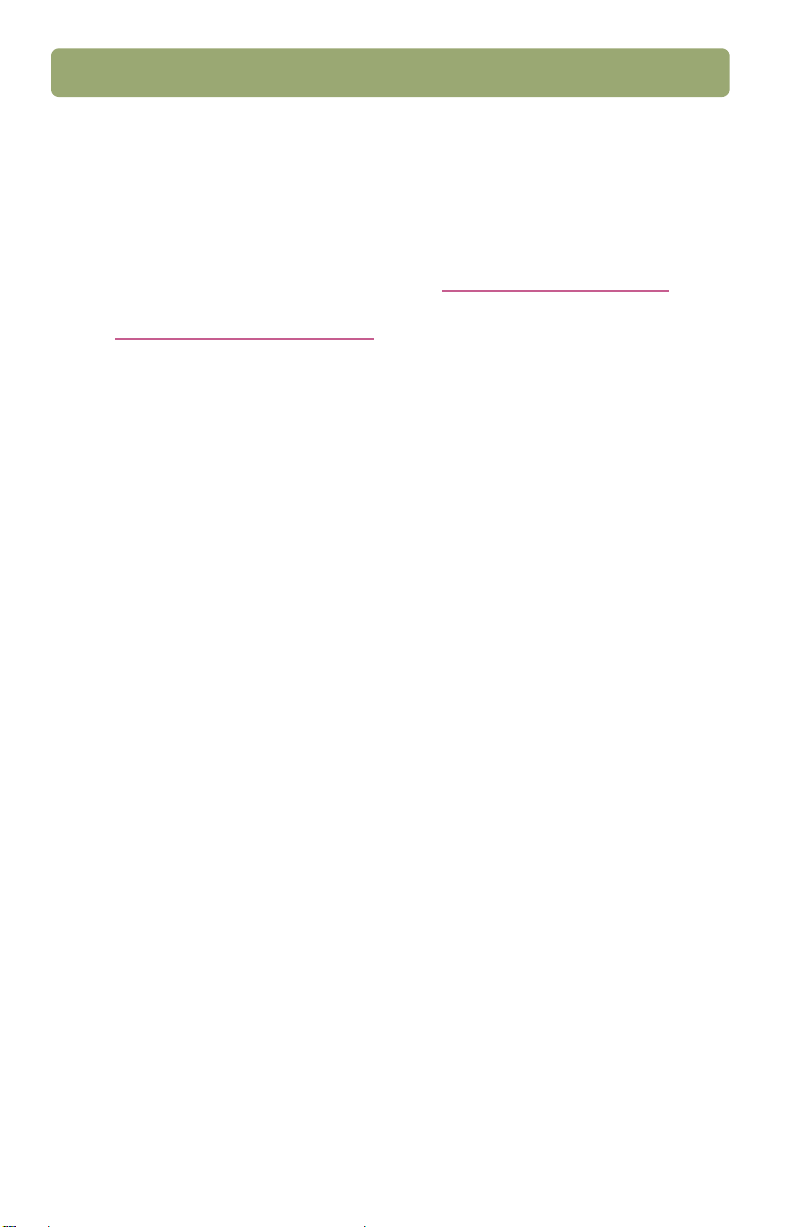
10 Instalace a řešení problémů
Nápovdaapodpora
●
Informace o podpoře a specifikacích naleznete v části „Podpora, záruka
a specifikace“ na stránce 21.
●
Informace o řešení problémů při instalaci naleznete dále v tomto oddílu.
●
Další informace o skeneru naleznete v uživatelské příručce.
●
Tipy a informace o snímání a o volitelném příslušenství naleznete na
webovém serveru HP Scanjet na adrese http://www.scanjet.hp.com.
●
Podporu pro zákazníky v síti WWW naleznete na adrese
http://www.hp.com/go/support.
Aplikace HP Photo Printing je pro některé země k dispozici pouze v anglickém
jazyce. Chcete-li zobrazit nápovědu ve svém jazyce, stiskněte na skeneru
tlačítko Tisk fotografií, klepněte na nabídku Help (Nápověda) a klepněte na
položku Quick Reference Guide (Stručný přehled).
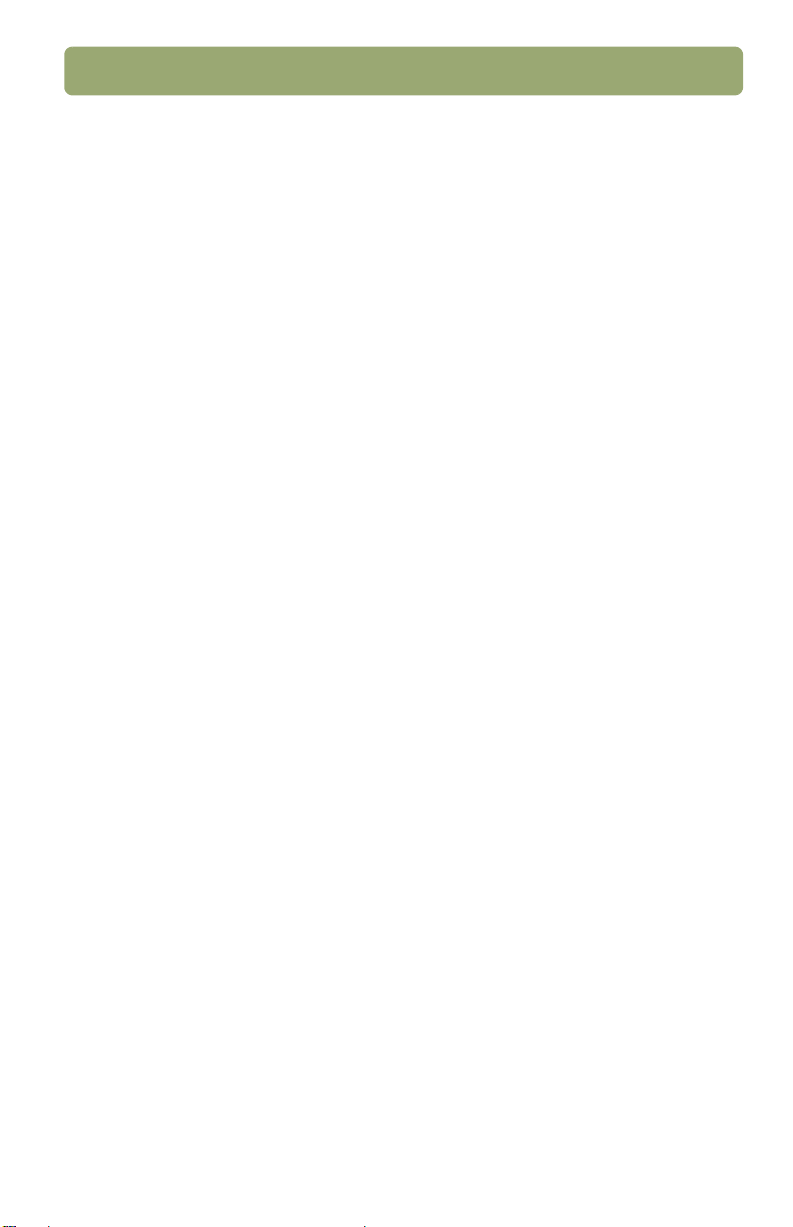
Instalace a řešení problémů11
ešení základních problém pi instalaci
Pokud skener nebo software nefunguje, postupujte následovně:
●
Zkontrolujte, zda je napájecí kabel správně zapojen do skeneru a do funkční
elektrické zásuvky nebo ochrany proti přepětí.
●
Zkontrolujte, zda jste správně abezpečně připojili skener k počítači pomocí
sběrnice USB nebo paralelního V/V rozhraní. Viz „Připojení rozhraní“ na
stránce 13.
●
Pokud se ze skeneru ozývá hlasitý skřípavý zvuk, zkontrolujte, zda je
odemknut. Posuňte pojistku do odjištěné polohy.
●
Odpojte napájecí kabel skeneru a vypněte počítač. Po třiceti sekundách znovu
připojte napájecí kabel a potom zapněte počítač (v tomto pořadí).
●
Pokud je ohlášena chyba v instalačním souboru nebo nepracuje software pro
snímání, zkontrolujte, zda jsou ukončeny všechny programy, a použijte
následující postup.
a Máte-li jakoukoli starší verzi softwaru pro snímání HP, odinstalujte ji.
(Software odinstalujte podle pokynů, které jste obdrželi při jeho dodání.)
b Klepněte na tlačítko Start, ukažte na položku Nastavení a klepněte na
položku Ovládací panely. Poklepejte na ikonu Přidat či ubrat programy
(ve Windows 95, Windows 98 a Windows NT) nebo Změnit (ve
Windows 2000 nebo Windows Millennium (Me)).
c Na druhé obrazovce po uvítací obrazovce poklepejte na možnost Opravit.
(Možnost Opravit znovu nainstaluje software s dříve vybranými
možnostmi.)
d Postupujte podle pokynů na obrazovce.
e Pokud se chyba v instalačním souboru opakuje nebo software pro snímání
stále nepracuje, odinstalujte a znovu nainstalujte software pro snímání HP.
Viz „Odinstalování aplikace“ na stránce 20.
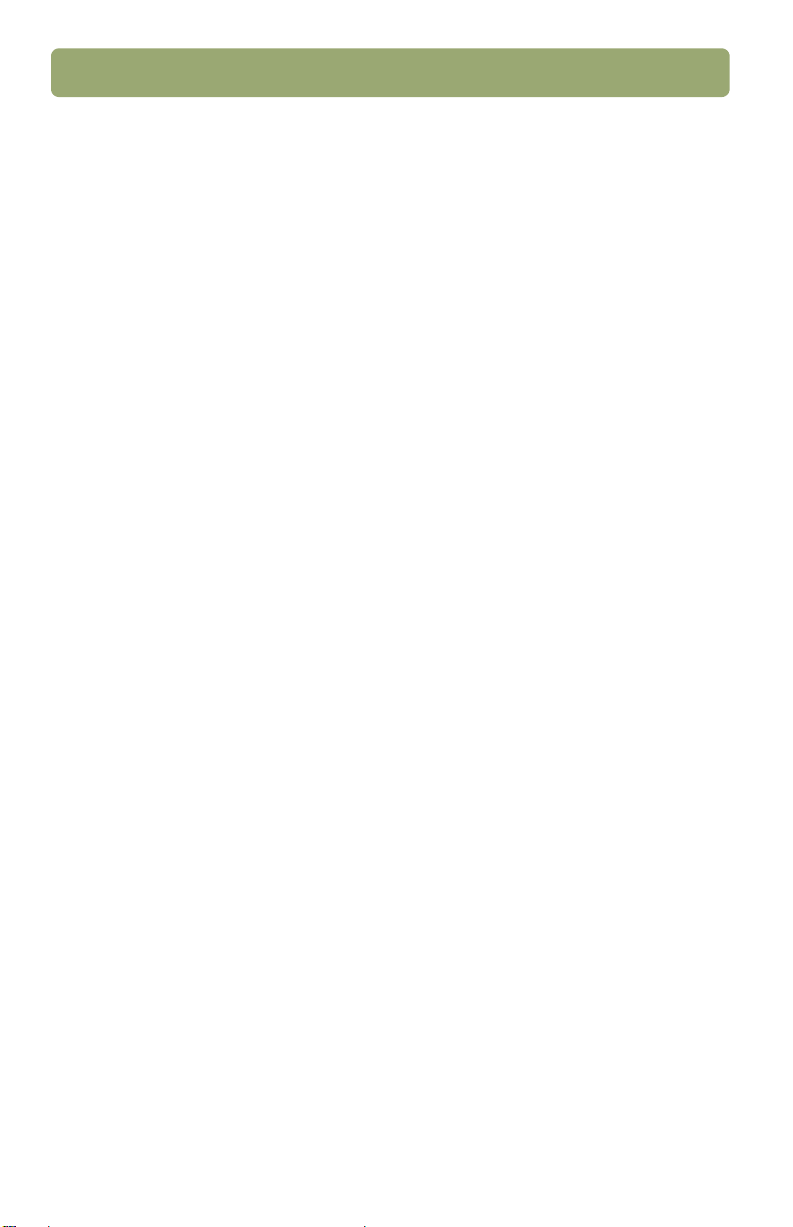
12 Instalace a řešení problémů
●
Zkontrolujte, zda počítač vyhovuje minimálním požadavkům na systém.
Požadavky naleznete na obalu, ve kterém byl skener dodán. Pokud nemáte
dostatek místa na pevném disku, odstraňte nepotřebné soubory nebo software
pro snímání nainstalujte na jinou diskovou jednotku.
●
Pracujete-li s paralelním kabelem, používejte pouze zdroj, kabely
apříslušenství dodávané s tímto zařízením nebo výslovně schválené
společností HP.
●
Pokud se při instalaci zobrazí zpráva typu „Cílový adresář je neplatný“ nebo
„Složka programu je neplatná“, zadejte platnou cílovou složku, po klepnutí na
příkaz Procházet najděte platnou složku nebo obnovte výchozí nastavení.
Název cílové složky nesmí obsahovat následující znaky: /, \, :, ?, *,<, >, “ a |.
●
Podrobnější nápovědu k připojení rozhraní naleznete v části o kompatibilitě
a řešení problémů s rozhraním USB a paralelním kabelem „Připojení rozhraní“
na stránce 13.
●
Pokud informace o řešení problémů nenaleznete zde, přečtěte si nejaktuálnější
informace v souboru readme pro aplikaci HP Precisionscan Pro.
●
Pokud se skenerem nebyl dodán paralelní kabel a musíte použít paralelní port
(nemáte rozhraní USB), najděte v souboru readme informace o zakoupení
správného paralelního kabelu (katalogové číslo HP C9874A).
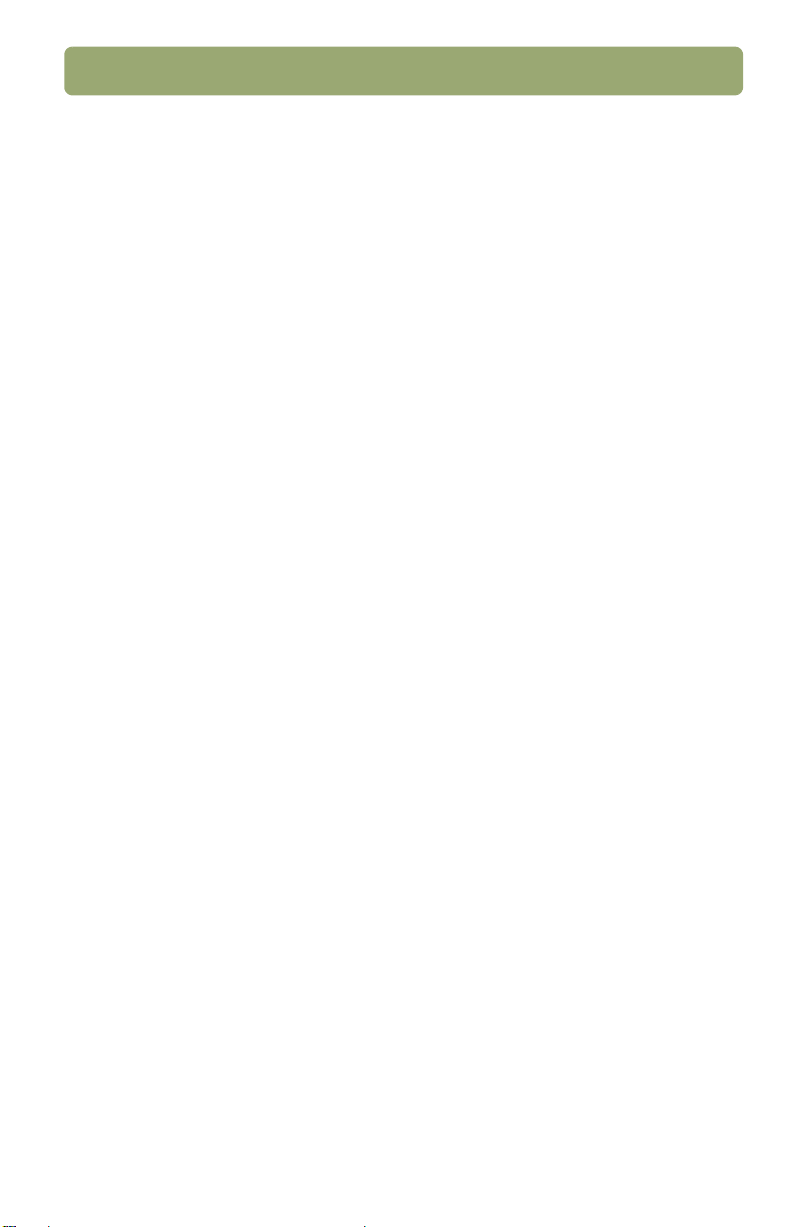
Instalace a řešení problémů13
Pipojení rozhraní
Skener může být k počítači připojen pomocí sběrnice USB. Toto připojení má
optimální výkon a je doporučeno. Všechny modely umožňují i paralelní připojení.
Pouze u některých je paralelní kabel součástí dodávky. Po spuštění instalačního
programu softwaru pro snímání program kontroluje, zda počítač podporuje
rozhraní USB.
Pokud instalační program zobrazí zprávu, že nemůže nalézt sběrnici USB, ale
přitom jste přesvědčeni, že ji máte, přečtěte si část „Ověření kompatibility USB“ na
stránce 14. V případě problémů s paralelním rozhraním si přečtěte část „Ověření
kompatibility paralelního rozhraní“ na stránce 15.

14 Instalace a řešení problémů
Ov ení kompatibility USB
Skener může být k počítači připojen pomocí sběrnice USB. Připojení USB můžete
použít, pokud počítač splňuje následující požadavky:
●
Počítač má v zadní části konektor USB (viz níže).
●
Na počítači je nainstalován systém Microsoft Windows 98, Windows 2000
nebo Windows Me.
Poznámka: Připojení USB nejsou podporována v operačních systémech
●
Sběrnice USB je zapnuta v systému BIOS počítače. V některých starších
počítačích může být vypnuta. Přečtěte si dokumentaci dodávanou s počítačem.
Pokud změníte nastavení systému BIOS, restartujte počítač a znovu
nainstalujte software.
Pokud sběrnici USB stále nelze nalézt, přečtěte si část „Řešení základních
problémů při instalaci“ na stránce 11 nebo použijte připojení přes paralelní rozhraní.
Viz „Ověření kompatibility paralelního rozhraní“ na stránce 15.
port USB
na skeneru
Windows 95 a Windows NT 4.0.
port USB
vpočítači

Instalace a řešení problémů15
Ov ení kompatibility paralelního rozhraní
Skener může být k počítači připojen přes paralelní rozhraní. Používejte pouze
paralelní kabel dodaný se skenerem nebo výslovně schválený společností HP.
Paralelní připojení musíte použít, pokud jste ho zvolili při instalaci softwaru pro
snímání nebo pokud počítač odpovídá následujícím výrokům:
●
Počítač pracuje s operačním systémem Windows 95 nebo Windows NT 4.0.
●
Počítač NEMÁ port USB.
připojení k počítačipřipojení k tiskárně

16 Instalace a řešení problémů
ešení základních problém s paralelním pipojením
Chcete-li ověřit, zda software reaguje na paralelní připojení, použijte následující
postup:
1 V nabídce Start klepněte na položku Ovládací panely a poklepejte na ikonu
Systém.
2 Vyberte kartu Hardware a klepněte na položku Správce zařízení.
3 Klepněte na znaménko plus u položky Zařízení pro zpracování obrázků. Je-li
paralelní kabel nainstalován správně, bude v seznamu uveden skener HP.
Pokud skener v seznamu není, zkuste znovu nainstalovat hardware.
Pokud paralelní kabel stále nepracuje, použijte následující postup:
1 Zopakujte postup pro řešení základních problémů. Viz „Řešení základních
problémů při instalaci“ na stránce 11.
2 Je-li napájení i připojení v pořádku, ale software stále nemůže skener nalézt,
zkontrolujte, zda nedošlo ke konfliktu zařízení. Viz „Kontrola konfliktu zařízení“
na stránce 17.
3 Pokud software skener nenalezl ani po kontrole připojení a konfliktů zařízení,
zkontrolujte, zda nedošlo ke konfliktu prostředků. Viz „Kontrola konfliktu
prostředků“ na stránce 18.
4 Pokud skener nepracuje ani po kontrole připojení, konfliktů zařízení a konfliktů
prostředků, zkontrolujte nastavení paralelního portu. Viz „Kontrola nastavení
paralelního portu“ na stránce 19.
5 Pokud informace o řešení problémů nenaleznete zde, přečtěte si nejaktuálnější
informace v souboru readme pro aplikaci HP Precisionscan Pro.

Instalace a řešení problémů17
Kontrola konfliktu zaízení
Konflikt zařízení nastává, když dojde k potížím s vnějšími propojeními mezi různými
periferiemi. Tento postup pro kontrolu konfliktů se týká pouze uživatelů Windows 95
nebo Windows 98.
Windows 95 nebo Windows 98:
1 V nabídce Start ukažte na položku Nastavení aklepněte na položku Ovládací
panely.
2 Poklepejte na ikonu Systém.
3 Klepněte na kartu Správce zařízení.
4 Poklepejte na položku Skenery (Windows 95) nebo Zařízení pro digitalizaci
obrazu (Windows 98).
5 Je-li u názvu skeneru ikona s vykřičníkem nebo otazníkem, mohlo dojít ke
konfliktu zařízení. Chcete-li konflikt zařízení odstranit, ujistěte se, že je
k paralelnímu portu skeneru připojena pouze tiskárna a žádné jiné zařízení. Po
odstranění zařízení připojeného k paralelnímu portu vypněte a znovu spust’te
počítač.
Windows 2000:
1 V nabídce Start klepněte na položku Ovládací panely a poklepejte na ikonu
Systém.
2 Klepněte na znaménko plus u položky Porty a vyberte položku Port ECP
tiskárny.
3 Klepněte na tlačítko Vlastnosti a prohlédněte si definici konfliktu ve spodní
části obrazovky.
4 Informace o řešení konfliktů naleznete v dokumentaci.
Windows NT:
Dojde-li ke konfliktu zařízení, obrat’te se na správce systému NT nebo podporu
společnosti MS.

18 Instalace a řešení problémů
Kontrola konfliktu prostedk
Konflikt prostředků nastává, když dojde k potížím s vnitřními připojeními. Konflikty
prostředků rozdělujeme na konflikty vstupně-výstupních adres (V/V) a konflikty
požadavků na přerušení (IRQ).
Konflikt základní V/V adresy vzniká, když potíže s prostředkem neumožňují
požadavek na přidělení prostředku splnit.
Požadavky na přerušení (IRQ) jsou hardwarová propojení, přes která zařízení
odesílají signály přerušení pro procesor. Při přidávání nového zařízení do počítače
je někdy nutné pomocí přepínačů nastavit číslo požadavku na přerušení. Tím
nastavíte přerušení, které může zařízení používat. Konflikt požadavků na přerušení
nastává, když stejný prostředek požaduje více zařízení. Konflikty prostředků
(základní adresy V/V a IRQ) lze vyřešit ve správci zařízení.
Windows 95 a Windows 98:
1 V nabídce Start ukažte na položku Nastavení aklepněte na položku
Ovládací panely.
2 Poklepejte na ikonu Systém.
3 Klepněte na kartu Správce zařízení.
4 Poklepejte na položku Skenery (Windows 95) nebo Zařízení pro digitalizaci
obrazu (Windows 98).
5 Zkontrolujte, zda u názvu skeneru není ikona vykřičníku. Vykřičník označuje
konflikt prostředků.
Poznámka: Vněkterých počítačích se může o sdílení požadavku na přerušení
IRQ7 vyhrazeného pro paralelní port LPT pokoušet zvuková karta.
V takovém případě vyberte ve správci zařízení položku Zvuková
karta a po klepnutí na tlačítko Vlastnosti změňte nastavení
prostředků tak, aby zvuková karta používala jiný požadavek IRQ.
Windows 2000:
1 V nabídce Start klepněte na položku Ovládací panely a poklepejte na ikonu
Systém.
2 Klepněte na znaménko plus u položky Porty a vyberte položku Port ECP
tiskárny.
3 Klepněte na tlačítko Vlastnosti a prohlédněte si definici konfliktu ve spodní
části obrazovky.
4 Informace o řešení konfliktů naleznete v dokumentaci.
Windows NT:
Dojde-li ke konfliktu prostředků, obrat’te se na správce systému NT nebo
podporu společnosti MS.

Instalace a řešení problémů19
Kontrola nastavení paralelního portu
Ve správci zařízení zkontrolujte správná nastavení paralelního portu.
Windows 95 a Windows 98:
1 V nabídce Start ukažte na položku Nastavení aklepněte na položku Ovládací
panely.
2 Poklepejte na ikonu Systém.
3 Klepněte na kartu Správce zařízení.
4 Poklepejte na položku Porty. V uvedených údajích musí být následující
nastavení:
●
Port LPT1 musí mít adresu 378h a požadavek na přerušení IRQ7.
●
Je-li nainstalován druhý paralelní port, musí mít nastaveny nekolidující
prostředky. Port LPT2 musí mít adresu 278h a požadavek na přerušení
IRQ5. I v případě, že nastavené prostředky druhého paralelního portu
nekolidují s jinými, zkuste ho odstranit ze seznamu požadavků na přerušení.
5 Vypněte počítač.
6 Odpojte a znovu zapojte napájecí kabel skeneru. (Skener odpojujte až po
vypnutí počítače.)
7 Zapněte počítač.
8 Nastavte režim paralelního portu EPP nebo ECP. Tento krok může být nutný
upočítačů, u nichž nastavení systému BIOS koliduje s vyjednáváním ovladačů
v režimu EPP. Informace o nastavení režimu paralelního portu v systému BIOS
naleznete v dokumentaci, kterou jste obdrželi s počítačem.
Windows NT:
1 V nabídce Start ukažte na položku Programy, ukažte na položku Nástroje
administrace (společné) aklepněte na položku Diagnostika Windows NT.
2 Klepněte na kartu Prostředky.
3 Zkontrolujte, zda jsou paralelní porty správně nastaveny.

20 Instalace a řešení problémů
Odinstalování aplikace
Volba instalačního programu Odinstalovat umožňuje odebrat software pro snímání
zpočítače.
Odinstalování aplikace
Poznámka: Pokud chcete odinstalovat software z operačního systému
1 Klepněte na tlačítko Start, ukažte na položku Nastavení aklepněte na položku
Ovládací panely.
2 Poklepejte na ikonu Přidat nebo ubrat programy.
3 Vyberte aplikaci HP Precisionscan Pro a klepněte na položku Přidat či odebrat
(ve Windows 95, Windows 98 či Windows NT) nebo Odebrat (ve
Windows 2000 a Windows Me).
4 Postupujte podle pokynů na obrazovce.
Windows NT 4.0 nebo Windows 2000, musíte se přihlásit s privilegii
správce.

Podpora, záruka a specifikace 21
Podpora, záruka
2
Ta to část obsahuje informace, které vám umožní nalézt podporu pro skener, záruku
a specifikace.
aspecifikace
Nápov da HP v síti WWW
Společnost HP zajišt’uje v síti WWW několik zdrojů poskytujících kdykoli
dosažitelnou nápovědu ke skeneru.
Návšt va webových stránek společnosti HP
Podpora prod uk t HP
Informace o modelu vašeho skeneru získáte na webové stránce
http://www.hp.com/go/support
informace, které vám umožní nastavit a použít skener, stahovat ovladače, řešit
případné problémy a objednávat. Získáte zde také informace o záruce.
Webové stránky skener HP Scanjet
Na webové stránce http://www.scanjet.hp.com
●
tipy pro efektivnější a tvořivější použití skeneru,
●
aktualizované ovladače a software HP Scanjet.
. V části týkající se modelu vašeho skeneru získáte
naleznete:
Asistenční oddlení společnosti HP
Pokud nemůžete najít požadované informace na výše uvedených webových
stránkách, navštivte webovou stránku
http://www.hp.com/cposupport/mail_support.html
o možnostech kontaktování společnosti HP prostřednictvím elektronické pošty,
telefonu nebo jinými způsoby.
. Zde naleznete informace

22 Podpora, záruka a specifikace
Stedisko podpory zákazník společnosti HP
K získání podpory a servisních služeb pro váš skener se můžete na společnost HP
obrátit nejen elektronickou poštou, ale i telefonicky nebo písemně. Cena
a dostupnost podpory se mohou měnit bez předchozího ohlášení.
Jak vám mže společnost HP pomoci
Na horké lince podpory vám společnost Hewlett-Packard pomůže vyřešit problémy
týkající se:
●
nastavení,
●
instalace,
●
konfigurace,
●
provozu.
Se záležitostmi týkajícími se operačních systémů a sít’ových konfigurací se obrat’te
na příslušného dodavatele nebo na vnitřní oddělení podpory. V případě problému
s hardwarem nebo softwarem jiného výrobce než společnosti HP se obrat’te na
výrobce produktu.
Než zavoláte
Před vlastním telefonickým dotazem si připravte následující informace:
●
výrobní číslo (naleznete ho na zadní nebo spodní straně skeneru),
●
název produktu,
●
datum nákupu.
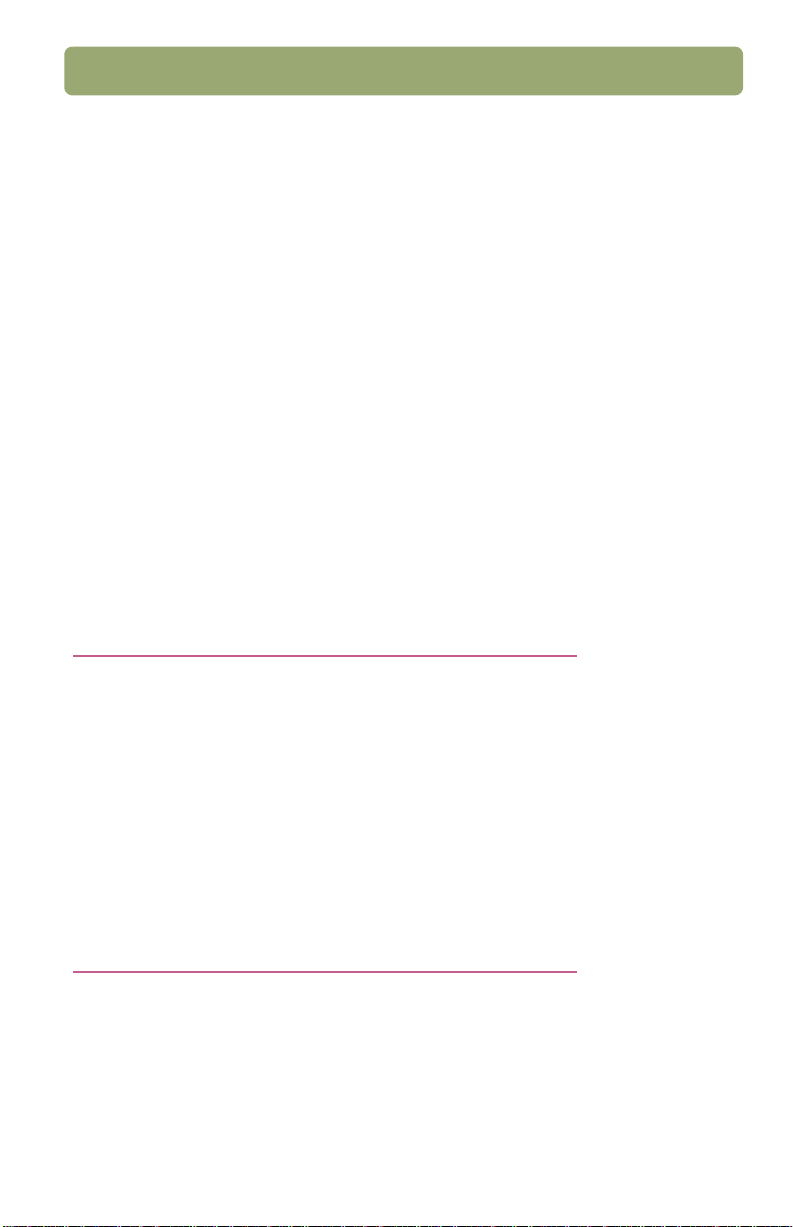
Podpora, záruka a specifikace 23
Podpora ve Spojených státech
Jednoroční bezplatná telefonická podpora
Společnost HP vám poskytne bezplatnou telefonickou podporu během jednoho roku
od koupě produktu. V případě meziměstského telefonního hovoru vám bude
účtován příslušný tarif.
Volejte na číslo (208) 323 25 51.
Pracovníci oddělení podpory vám jsou k dispozici ve všední dny od 6:00 do 22:00
a v sobotu od 9:00 do 16:00 hodin horského času.
Po uplynutí jednoho roku
Volejte na číslo (900) 555 15 00.
Poplatek, který činí 2,50 dolaru za minutu s maximální sazbou 25 dolarů, vám bude
připočten k telefonnímu účtu. Placená doba se začíná počítat od okamžiku spojení
s technickým pracovníkem oddělení podpory.
Pokud si myslíte, že váš výrobek HP potřebuje opravit, obrat’te se telefonicky na
středisko podpory zákazníků. To vám pomůže zjistit, zda je oprava nutná, a odkáže
vás na servisní středisko. Můžete se obrátit i na prodejnu, kde jste výrobek
zakoupili. Můžete také navštívit server
http://www.hp.com/cpso-support/guide/psd/repairhelp.html
adresy nejbližších prodejních a servisních zastoupení.
, kde naleznete
Pomoc v ostatních zemích
Pokud potřebujete pomoc s produktem HP, obrat’te se telefonicky na Středisko
podpory zákazníků ve vaší zemi. Telefonní čísla středisek v jednotlivých zemích jsou
uvedena níže. Telefonická pomoc je bezplatná po dobu jednoho roku v Asii a ižním
Tichomoří a po dobu 30 dní v Evropě, Africe a na Středním východě.
Pokud si myslíte, že váš výrobek HP potřebuje opravit, obrat’te se telefonicky na
středisko podpory zákazníků. To vám pomůže zjistit, zda je oprava nutná, a odkáže
vás na servisní středisko. Můžete se obrátit i na prodejnu, kde jste výrobek
zakoupili. Můžete také navštívit server
http://www.hp.com/cpso-support/guide/psd/repairhelp.html
adresy nejbližších prodejních a servisních zastoupení.
, kde naleznete
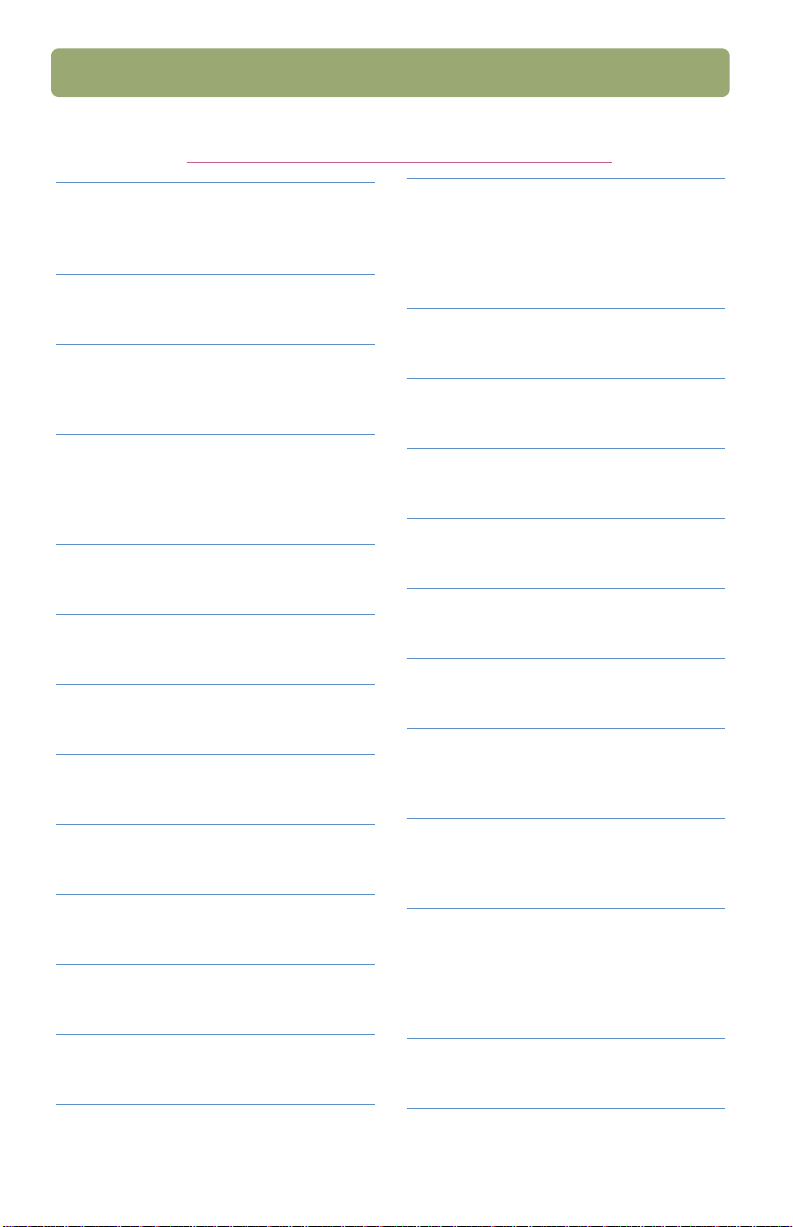
24 Podpora, záruka a specifikace
Pokud došlo ke změně jakéhokoli z níže uvedených čísel, naleznete nové číslo na
webové stránce http://www.hp.com/cposupport/mail
_support.html
.
Argentina
(5411) 477 883 80
0810 555 5520 (mimo Argentinu)
Austrálie
+61 (3) 8877 8000
Belgie
holandsky: +32 (0)2 626 88 06
francouzsky: +32 (0)2 626 88 07
Brazílie
(11) 3747 7799 (Velké Sao Paulo)
0800 157 751 (mimo Velké Sao
Paulo)
Česká republika
+420 2 613 073 10
Čína
+86 (10) 6564 5959
Dánsko
+45 39 294 099
Filipíny
+63 (2) 867 35 51
Chile
800 22 5547 (poprodejní servis pro
firmy)
800 360 999 (poprodejní servis pro
domácnosti)
Indie
+91 11 682 60 35
Indonésie
+62 (21) 350 34 08
Irsko
+353 (0)1 662 55 25
Itálie
+39 02 264 103 50
Izrael
+972 (0)9 952 48 48
Japonsko
+81 3 333 583 33
Jižní Afrika
086 000 10 30 (Jihoafrická republika)
+27-11 258 93 01 (mimo JAR)
Finsko
+358 (0)203 472 88
Francie
+33 (0)1 436 234 34
Guatemala
1 800 999 5305
Hongkong
+852 800 967729
Jižní Korea
+82 (2) 327 007 00 (Soul)
080 999 07 00 (mimo Soul)
Kanada
905 206 4663 (podpora během
záruční doby)
877 621 4722 (podpora po záruční
době)
Kolumbie
+9 800 919 477

Podpora, záruka a specifikace 25
Maarsko
+36 (0)1 382 11 11
Malajsie
+60 (3) 295 2566 (Kuala Lumpur)
1 300 88 00 28 (Penang)
Mexiko
52 58 9922 (Mexico City)
01-800-472 66 84 (mimo Mex. City)
Nmecko
+49 (0)180 525 81 43 (24 pf/min)
Nizozemí
+31 (0)20 606 87 51
Norsko
+47 22 116 299
Nový Zéland
+64 (9) 356 66 40
Peru
0 800 10111
Polsko
+48 022 865 98 00
Portori ko
1 877 232 0589
Portugalsko
+351 21 317 63 33
Rakousko
+0810 00 6080
Ruská federace
+7 095 797 35 20 (Moskva)
+7 812 346 79 97 (Petrohrad)
ecko
+30 (0)1 619 64 11
Singapur
+65 272 53 00
Spojené arabské emiráty
971 4 883 8454
Spojené státy
(208) 323 25 51
Stední východ/Afrika
+44 (0) 207 512 52 02
Španlsko
+34 902 321 123
Švédsko
+46 (0)8 619 21 70
Švýcarsko
+41 (0)848 801 111
Thajsko
+66 (2) 661 4000 (Bangkok)
+66 (53) 357990 (Chiang-Mai)
Tchaj-wan
+886 (2) 271 700 55
Turecko
+90 212 221 69 69
Ukrajina
+7 (380-44) 490 35 20
Velká Británie
+44 (0) 207 512 52 02
Venezuela
800 47 777
Vietnam
+84 (0)8 823 45 30

26 Podpora, záruka a specifikace
Prohlášení o záruce
PROHLÁŠENÍ O OMEZENÉ ZÁRUCE SPOLEČNOSTI HEWLETT-PACKARD
VÝROBEK HP:
Skenery HP Scanjet řady 4400c nebo
5400c nebo automatický podavač
dokumentů HP Scanjet nebo adaptér
pro snímání transparentních předloh
HP Scanjet
1 Společnost HP vám jako konečnému uživateli zaručuje, že v hardwaru,
příslušenství a dodávkách HP se po zakoupení nevyskytnou chyby materiálu
a zpracování po výše uvedenou dobu. Pokud se během záruční doby taková
chyba vyskytne a společnost HP o ní bude informována, chybný produkt dle
vlastního uvážení opraví nebo nahradí. Produkt dodaný jako náhradní za
chybný produkt může být buď nový nebo výkonnostně odpovídající novému.
2 Společnost HP zaručuje, že software HP bude po výše uvedenou dobu od data
zakoupení vykonávat programové instrukce a nebude ovlivněn chybami
materiálu a zpracování pod podmínkou, že byl správně nainstalován
a používán. Pokud se během záruční doby taková chyba vyskytne
aspolečnost HP o ní bude informována, software chybně vykonávající
programové instrukce nahradí.
3 Společnost HP nezaručuje, že produkt HP bude pracovat bez přerušení a bez
chyb. Pokud není společnost HP schopna v přiměřené době opravit nebo
nahradit jakýkoli produkt, na který se vztahuje záruka, máte nárok na náhradu
kupní ceny, pokud produkt ihned vrátíte.
4 Produkty HP mohou obsahovat repasované díly výkonnostně srovnatelné
s novými nebo díly, které mohly být vystaveny náhodnému použití.
5 Záruka se nevztahuje na chyby vzniklé (a) nesprávnou nebo neodpovídající
údržbou či kalibrací, (b) dodáním softwaru, rozhraní, součástí nebo dodávek od
jiného výrobce než HP, (c) neautorizovanou modifikací nebo použitím, (d)
provozem mimo publikované specifikace prostředí produktu, nebo (e)
nesprávnou přípravou či údržbou pracoviště.
6 V ROZSAHU VYMEZENÉM MÍSTNÍMI ZÁKONY JSOU VÝŠE UVEDENÉ
ZÁRUKY VÝHRADNÍ A ŽADNÁ JINÁ ZÁRUKA NEBO PODMÍNKA, AŤ
PÍSEMNÁ NEBO ÚSTNÍ, NEMŮŽE BÝT VYJÁDŘENA A SPOLEČNOST HP
SPECIFICKY ODMÍTÁ JAKÉKOLI NEVYJÁDŘENÉ ZÁRUKY NEBO
PODMÍNKY OBCHODOVATELNOSTI, SPOKOJENOSTI A VHODNOSTI PRO
KONKRÉTNÍ ÚČEL. Některé země, státy nebo správní oblasti nepovolují
omezení doby trvání nevyjádřené záruky. Proto je možné, že se na vás výše
uvedené omezení nebo vyloučení nevztahuje. Tato záruka vám uděluje určitá
práva. Můžete mít i další práva, která se liší podle země, státu či správní
oblasti.
TRVÁNÍ OMEZENÉ ZÁRUKY:
1 rok
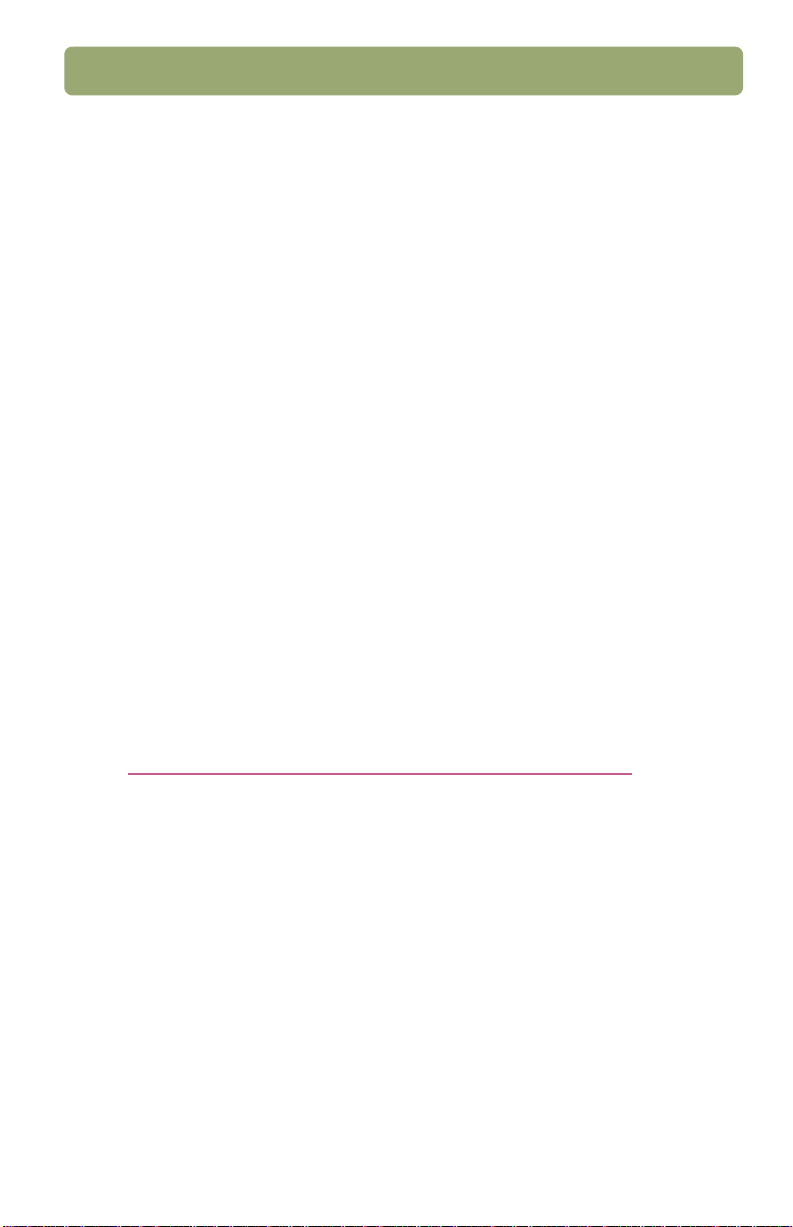
Podpora, záruka a specifikace 27
7 Omezená záruka společnosti HP je platná ve všech zemích či oblastech, ve
kterých společnost HP tento produkt podporuje a ve kterých tento produkt
uvedla na trh. Úroveň záručního servisu se může lišit podle místních poměrů.
Společnost HP nebude z právních ani regulačních důvodů měnit podobu,
vhodnost nebo funkci produktu, aby tento mohl být použit v zemi, pro kterou
nebyl z právních nebo regulačních důvodů nikdy určen.
8 V ROZSAHU VYMEZENÉM MÍSTNÍMI ZÁKONY JSOU NÁROKY UVEDENÉ
V TOMTO PROHLÁŠENÍ O ZÁRUCE VAŠIMI JEDINÝMI A VÝHRADNÍMI
NÁROKY. SPOLEČNOST HP NEBO JEJÍ DODAVATELÉ NEJSOU, AŽ NA
VÝŠE UVEDENÉ PŘÍPADY, V ŽÁDNÉM PŘÍPADĚ ZODPOVĚDNI ZA ZTRÁTU
DAT NEBO PŘÍMÉ, ZVLÁŠTNÍ, NÁHODNÉ, NÁSLEDNÉ ANI JINÉ ŠKODY
(VČETNĚ UŠLÉHO ZISKU ČI ZTRÁTY DAT), AŤ UŽ NA BÁZI PORUŠENÍ
SMLUVNÍHO PRÁVA, DELIKTU PODLE SOUKROMÉHO PRÁVA NEBO
JAKÉKOLI JINÉ PRÁVNÍ TEORIE. Některé země, státy nebo správní oblasti
nepovolují vyloučení nebo omezení náhodných a následných škod. Proto je
možné, že výše uvedené omezení nebo vyloučení se na vás nevztahuje.
9 PODMÍNKY ZÁRUKY UVEDENÉ V TOMTO PROHLÁŠENÍ, S VÝJIMKOU
PRÁVNĚ POVOLENÝCH, NEVYLUČUJÍ, NEOMEZUJÍ ANI JINAK
NEUPRAVUJÍ, ALE DOPLŇUJÍ ZÁVAZNÁ STATUTÁRNÍ PRÁVA VZTAHUJÍCÍ
SE NA PRODEJ PRODUKTU.
Servis hardwaru
Pokud se domníváte, že váš skener, podavač ADF nebo adaptér XPA je nutné
opravit, zavolejte nejdříve Středisko podpory zákazníků, jehož pracovníci rozhodnou
o nutnosti opravy a odkáží vás na servisní středisko. Přečtěte si část „Středisko
podpory zákazníků společnosti HP“ na stránce 22.
Můžete se obrátit i na prodejnu, kde jste výrobek zakoupili. Můžete také navštívit
server http://www.hp.com/cpso-support/guide/psd/repairhelp.html
naleznete adresy nejbližších prodejních a servisních zastoupení.
Oprava je po dobu trvání záruky bezplatná. Po uplynutí záruční doby vám bude
oprava účtována.
, kde

28 Podpora, záruka a specifikace
Specifikace
Specifikace prostedí
Skener, podavač ADF a adaptér XPA
Te pl o ta
Provozní: 10 to 35 °C
(50 až 95 °F)
Skladovací: -40 až 60 °C
(-40 až 140 °F)
Vlhkost
Provozní: 15 až 80 procent nekondenzující při 10 až 35 °C
(50 až 95 °F)
Skladovací: až 90 procent
0 až 60 °C nebo 32 až 140 °F
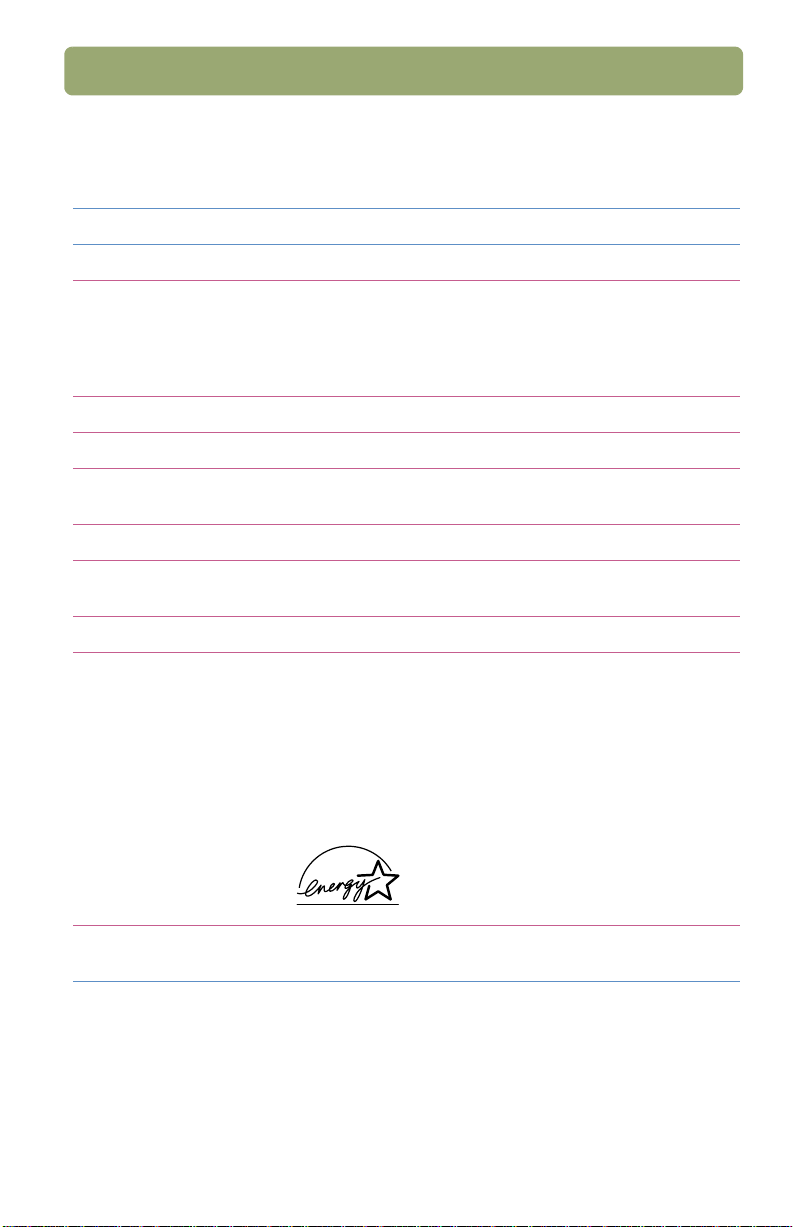
Specifikace produktu
Skener
Vlastnost skeneru Specifikace
Typ skeneru Plochý
Podpora, záruka a specifikace 29
Maximální velikost
předlohy
řada 4400c (bez ADF):
216 x 297 mm (8,5 x 11,69 palce),
řada 5400c (s ADF):
216 x 356 mm (8,5 x 14 palců)
nebo šířka formátu Letter krát délka formátu Legal
Snímací prvek Prvek s kondenzátorovou vazbou
Rozhraní USB nebo paralelní
Optické rozlišení řada 4400c: 1 200 dpi
řada 5400c: 2 400 dpi
Volitelné rozlišení 12 až 999 999 dpi při 100% změně velikosti
Zpracování obrázků
(možnosti)
Tónování, prahování, změna velikosti, interpolace, nastavení
hodnoty gama, nastavení matrice
Střídavé napájecí napětí 100-240 V stř., 50-60 Hz
Spotřeba energie 4400c a 4470c: maximálně 18 W, 7 W v klidovém stavu
5400c: maximálně 18 W, 9 W v klidovém stavu
5470c: maximálně 18 W, 9 W v klidovém stavu
5490c: maximálně 19 W, 9 W v klidovém stavu
Všechny řady skenerů odpovídají normě E
(E
NERGY STAR
®
je ve Spojených státech registrovaná servisní
NERGY STAR
známka amerického Úřadu pro ochranu životního prostředí
United States Environmental Protection Agency).
Jako partner E
NERGY STAR
®
společnost Hewlett-Packard prohlašuje, že
tento výrobek vyhovuje směrnicím E
®
pro energetickou hospodárnost.
S
TAR
®
.
NERGY
Hmotnost Řada 4400c: 2,9 kg (6,2 libry)
Řada 5400c: 4,0 kg (8,8 libry)
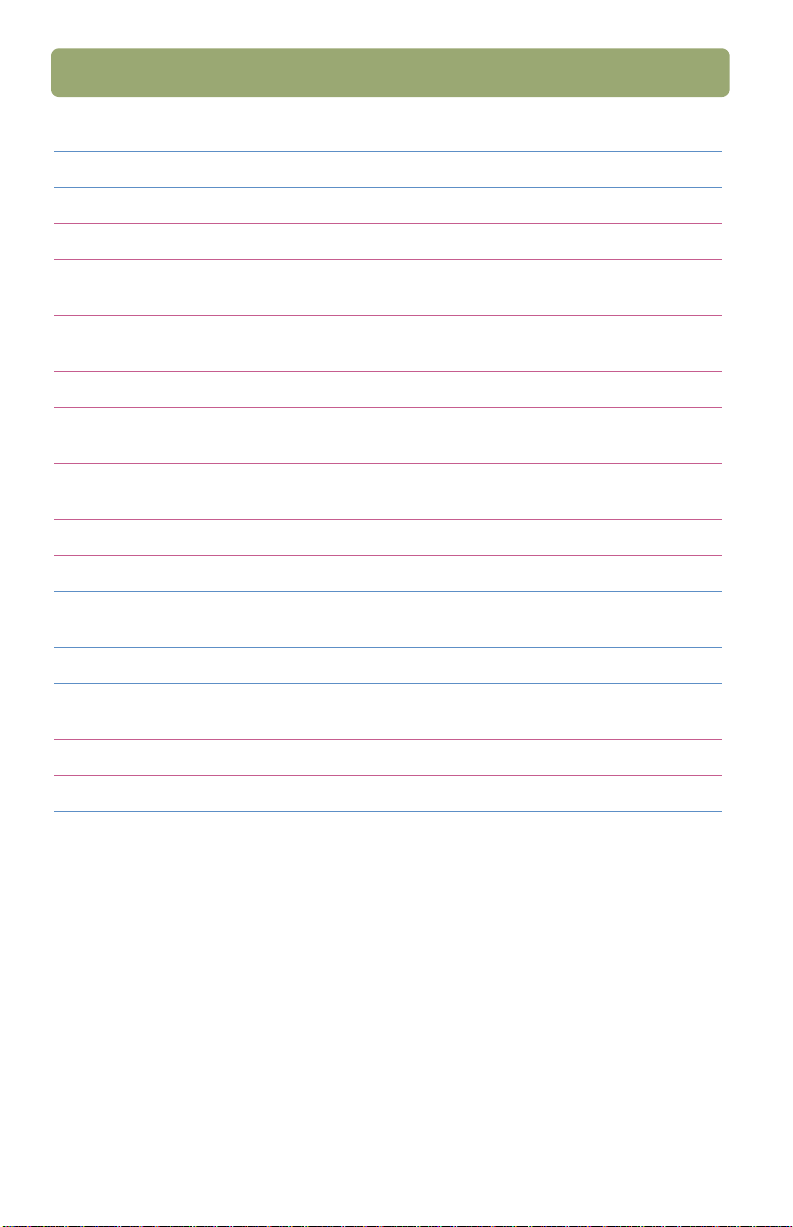
30 Podpora, záruka a specifikace
Podava č AD F
Vlastnost podavače Specifikace
Velikost 490 x 331 x 99 mm (19,27 x 13,03 x 3,90 palce)
Hmotnost 2,55 kg (5,622 libry)
Kapacita zásobníku
papíru
25 listů 75 g/m
2
(20librový kancelářský papír)
Maximální velikost
216 x 356 mm (8,5 x 14 palců)
papíru
Minimální velikost papíru 88,9 x 127 mm (3,5 x 5 palců)
Maximální hmotnost
2
(24librový kancelářský papír)
90 g/m
papíru
Minimální hmotnost
2
(16librový kancelářský papír)
60 g/m
papíru
Požadavky na napájení 600 mA (24 V ss)
Rychlost 8 str./min u rozměru 216 x 279 mm (8,5 x 11 palců)
Adaptér XPA
Vlastnost adaptéru Specifikace
Velikost 290 x 85 x 50 mm
Hmotnost 0,4252 kg (0,9374 libry)
Požadavky na napájení 500 mA (12 V ss)
(11,42 x 3,35 x 1,97 palce)

Podpora, záruka a specifikace 31
Informace o ustanoveních píslušných orgán
N mecká norma o zvuku
VNěmecku je vyžadováno splnění německé normy o zvuku. Ta udává hodnoty
výstupního zvuku.
Skener, podavač ADF a adaptér XPA
Zvukové emise
LpS < 70 dB
na pracovišti
běžný provoz
dle normy DIN 45635 T. 19
Data pocházejí z typových zkoušek

32 Podpora, záruka a specifikace
Prohlášení o zpsobilosti FCC (Federal Communications
Commission) (skener HP Scanjet ady 4400c)
Jméno dodavatele: Hewlett-Packard Company
Adresa dodavatele: Colorado Digital Imaging
700 71st Avenue
Greeley, CO 80634
USA
Kontaktní osoba: CDI Regulatory Manager
Tel efo n: 970-350 40 00
Název produktu: Skenery HP Scanjet řady 4400c a 4470c
Číslo modelu: Skener HP Scanjet řady 4400c:
Příslušenství produktu: C9861A (adaptér pro snímání transparentních předloh, může mít
Výše uvedený dodavatel prohlašuje, že tento produkt byl testován a vyhovuje limitům pro
digitální zařízení třídy B podle části 15 pravidel FCC. Provoz podléhá následujícím dvěma
podmínkám: (1) toto zařízení nesmí vyvolávat škodlivé interference; (2) toto zařízení musí být
schopno akceptovat všechny okolní interference včetně takových, které mohou způsobit
nežádoucí změny provozu.
Tato omezení jsou navržena tak, aby poskytovala přijatelnou ochranu proti škodlivému rušení
v domácí instalaci. Toto zařízení vytváří, užívá a může vyzařovat energii na radiových
frekvencích, a pokud není nainstalováno a používáno v souladu s návodem, může způsobit
škodlivé rušení radiokomunikací. Neexistuje však žádná záruka, že se rušení nevyskytne
v jednotlivých instalacích. Pokud zařízení způsobuje škodlivé rušení rozhlasového nebo
televizního příjmu, což lze zjistit vypnutím a opětovným zapnutím zařízení, může se uživatel
pokusit odstranit toto rušení následovně:
●
přeorientováním nebo přemístěním televizní antény,
●
zvětšením vzdálenosti mezi zařízením a přijímačem,
●
zapojením zařízení do jiného zásuvkového okruhu, než do kterého je zapojen
přijímač,
●
konzultací problému s obchodním zástupcem nebo zkušeným radiotechnikem.
Změny a úpravy zařízení vysloveně nepovolené společností HP mohou anulovat oprávnění
uživatele k používání zařízení. Používejte pouze kabely, konektory, napájecí kabely
apříslušenství dodávané s tímto vybavením nebo výslovně schválené společností
Hewlett-Packard.
Zkušební zpráva k souboru:C9870-1
Datum: ůnor 2001
C9870A (základní skener), C9877A (celosvětově),
C9873A (velkoobchod v USA), C9872A (maloobchod v USA)
Skener HP Scanjet řady 4470c:
C9880A (základní skener), C9887A (celosvětově),
C9883A (velkoobchod v USA), C9882A (maloobchod v USA)
jinou příponu); příslušenství pro napájení

Podpora, záruka a specifikace 33
Prohlášení o zpsobilosti FCC (Federal Communications
Commission) (skener HP Scanjet ady 5400c)
Jméno dodavatele: Hewlett-Packard Company
Adresa dodavatele: Colorado Digital Imaging
700 71st Avenue
Greeley, CO 80634
USA
Kontaktní osoba: CDI Regulatory Manager
Tel efo n: 970-350 40 00
Název produktu: Skenery HP Scanjet řady 5400c, 5470c a 5490c
Číslo modelu: Skenery řady HP Scanjet 5400c:
C9850A (základní skener), C9857A (celosvětově),
C9853A (velkoobchod v USA), C9852A (maloobchod v USA)
Skener HP Scanjet řady 5470c:
C9860A (základní skener), C9867A (celosvětově),
C9863A (velkoobchod v USA), C9862A (maloobchod v USA)
Skener HP Scanjet řady 5490c:
C8510A (základní skener), C8517A (celosvětově),
C8513A (velkoobchod v USA), C8512A (maloobchod v USA)
Příslušenství produktu: C9861A (adaptér pro snímání transparentních předloh; může mít
jinou příponu); C9866A (automatický podavač papíru; může mít
jinou příponu); příslušenství pro napájení
Výše uvedený dodavatel prohlašuje, že tento produkt byl testován a vyhovuje limitům pro
digitální zařízení třídy B podle části 15 pravidel FCC. Provoz podléhá následujícím dvěma
podmínkám: (1) toto zařízení nesmí vyvolávat škodlivé interference; (2) toto zařízení musí být
schopno akceptovat všechny okolní interference včetně takových, které mohou způsobit
nežádoucí změny provozu.
Tato omezení jsou navržena tak, aby poskytovala přijatelnou ochranu proti škodlivému rušení
v domácí instalaci. Toto zařízení vytváří, užívá a může vyzařovat energii na radiových
frekvencích, a pokud není nainstalováno a používáno v souladu s návodem, může způsobit
škodlivé rušení radiokomunikací. Neexistuje však žádná záruka, že se rušení nevyskytne
v jednotlivých instalacích. Pokud zařízení způsobuje škodlivé rušení rozhlasového nebo
televizního příjmu, což lze zjistit vypnutím a opětovným zapnutím zařízení, může se uživatel
pokusit odstranit toto rušení následovně:
●
přeorientováním nebo přemístěním televizní antény,
●
zvětšením vzdálenosti mezi zařízením a přijímačem,
●
zapojením zařízení do jiného zásuvkového okruhu, než do kterého je zapojen
přijímač,
●
konzultací problému s obchodním zástupcem nebo zkušeným radiotechnikem.
Změny a úpravy zařízení vysloveně nepovolené společností HP mohou anulovat oprávnění
uživatele k používání zařízení. Používejte pouze kabely, konektory, napájecí kabely
apříslušenství dodávané s tímto vybavením nebo výslovně schválené společností
Hewlett-Packard.
Zkušební zpráva k souboru:C9850-1
Datum: ůnor 2001

34 Podpora, záruka a specifikace
Prohlášení o shod pro EU
(skenerHPScanjetady4400c)
Podle ISO/IEC Guide 22 a EN 45014:
Jméno dodavatele Hewlett-Packard Company
Adresa dodavatele Colorado Digital Imaging
700 71st Avenue
Greeley, CO 80634
USA
prohlašuje, že produkt
Název produktu Skenery HP Scanjet řady 4400c a 4470c
Číslo (čísla) modelu Skener HP Scanjet řady 4400c:
C9870A (základní skener), C9877A (celosvětově),
C9873A (velkoobchod v USA), C9872A (maloobchod v USA)
Skener HP Scanjet řady 4470c:
C9880A (základní skener), C9887A (celosvětově),
C9883A (velkoobchod v USA), C9882A (maloobchod v USA)
Příslušenství produktu C9861A (adaptér pro snímání transparentních předloh, může mít
vyhovují následujícím specifikacím produktu:
Bezpečnost EN 60950:1992+A1:1993+A2:1993+A3:1995+A4:1997 +A11:1997
Elektromagnetická
kompatibilita
jinou příponu); příslušenství pro napájení
EN 60825-1: 1994 třída 1
CISPR 22: 1993+A1+A2, třída B/ EN55022:1994+A1+A2, třída B
IEC 1000-3-2: 1995/EN61000-3-2: 1995 třída A
IEC 1000-3-3: 1994/EN61000-3-3: 1995
EN 55024: 1998
EN/IEC 61000-4-2
EN/IEC 61000-4-3
EN/IEC 61000-4-4
EN/IEC 61000-4-5
EN/IEC 61000-4-6
EN/IEC 61000-4-8
EN/IEC 61000-4-11
Dodatečné informace:
Produkt tímto vyhovuje požadavkům Direktivy pro nízkonapět’ová zařízení 73/22/EEC
a Direktivy o elektromagnetické kompatibilitě 89/336/EEC a je označen příslušným
označením CE. Diody LED obsažené v produktu patří podle EN60825-1 do třídy 1.
Greeley, Colorado, USA, únor 2001

Podpora, záruka a specifikace 35
Prohlášení o shod pro EU
(skener HP Scanjet ady 5400c)
Podle ISO/IEC Guide 22 a EN 45014:
Jméno dodavatele Hewlett-Packard Company
Adresa dodavatele Colorado Digital Imaging
700 71st Avenue
Greeley, CO 80634
USA
prohlašuje, že produkt
Název produktu Skenery HP Scanjet řady 5400c, 5470c a 5490c
Číslo (čísla) modelu Skener HP Scanjet řady 5400c:
C9850A (základní skener), C9857A (celosvětově),
C9853A (velkoobchod v USA), C9852A (maloobchod v USA)
Skener HP Scanjet řady 5470c:
C9860A (základní skener), C9867A (celosvětově),
C9863A (velkoobchod v USA), C9862A (maloobchod v USA)
Skener HP Scanjet řady 5490c:
C8510A (základní skener), C8517A (celosvětově),
C8513A (velkoobchod v USA), C8512A (maloobchod v USA)
Příslušenství produktu C9861A (adaptér pro snímání transparentních předloh; může mít
jinou příponu); C9866A (automatický podavač papíru; může mít
jinou příponu); příslušenství pro napájení
vyhovují následujícím specifikacím produktu:
Bezpečnost EN 60950:1992+A1:1993+A2:1993+A3:1995+A4:1997 +A11:1997
EN 60825-1: 1994 třída 1
Elektromagnetická
kompatibilita
CISPR 22: 1993+A1+A2, třída B/ EN55022:1994+A1+A2, třída B
IEC 1000-3-2: 1995/EN61000-3-2: 1995 třída A
IEC 1000-3-3: 1994/EN61000-3-3: 1995
EN 50082-1: 1997/EN 55024: 1998
EN/IEC 61000-4-2, 4kV CD, 8 kV AD
EN/IEC 61000-4-3, 3 V/m
EN/IEC 61000-4-4, 1kV silnoproudá vedení
EN/IEC 61000-4-5, vysoce energetické přechody
EN/IEC 61000-4-6
EN/IEC 61000-4-8
EN/IEC 61000-4-11

36 Podpora, záruka a specifikace
Dodatečné informace:
Produkt tímto vyhovuje požadavkům Direktivy pro nízkonapět’ová zařízení 73/22/EEC
a Direktivy o elektromagnetické kompatibilitě 89/336/EEC a je označen příslušným
označením CE. Diody LED obsažené v produktu patří podle EN60825-1 do třídy 1.
Greeley, Colorado, USA, únor 2001

Podpora, záruka a specifikace 37
Program společnosti HP pro správu zaízení
sohledemnaživotníprostedí
Ochrana životního prostedí
Společnost Hewlett-Packard se cítí zavázána vyrábět kvalitní výrobky způsobem
chránícím životní prostředí. Tento výrobek je zkonstruován s ohledem na minimální
vliv na životní prostředí.
Spoteba energie
V režimu nízkého odběru spotřeba energie významně klesá. Tak chráníte přírodní
zdroje a šetříte peníze bez vlivu na výkon výrobku. Výrobek odpovídá směrnicím
ENERGY
kancelářských zařízení.
Společnost Hewlett-Packard jako partner ENERGY
produkt vyhovuje směrnicím ENERGY
informace naleznete na adrese http://www.epa.gov/energystar/
®
S
. Tento dobrovolný program podporuje vývoj úsporných
TAR
®
S
®
S
pro energetickou hospodárnost. Další
TAR
TAR
prohlašuje, že tento
.
Plasty
Plastové části o hmotnosti nad 25 g (0,88 unce) jsou označeny podle mezinárodních
norem definujících identifikaci plastů pro účely recyklace po skončení životnosti.
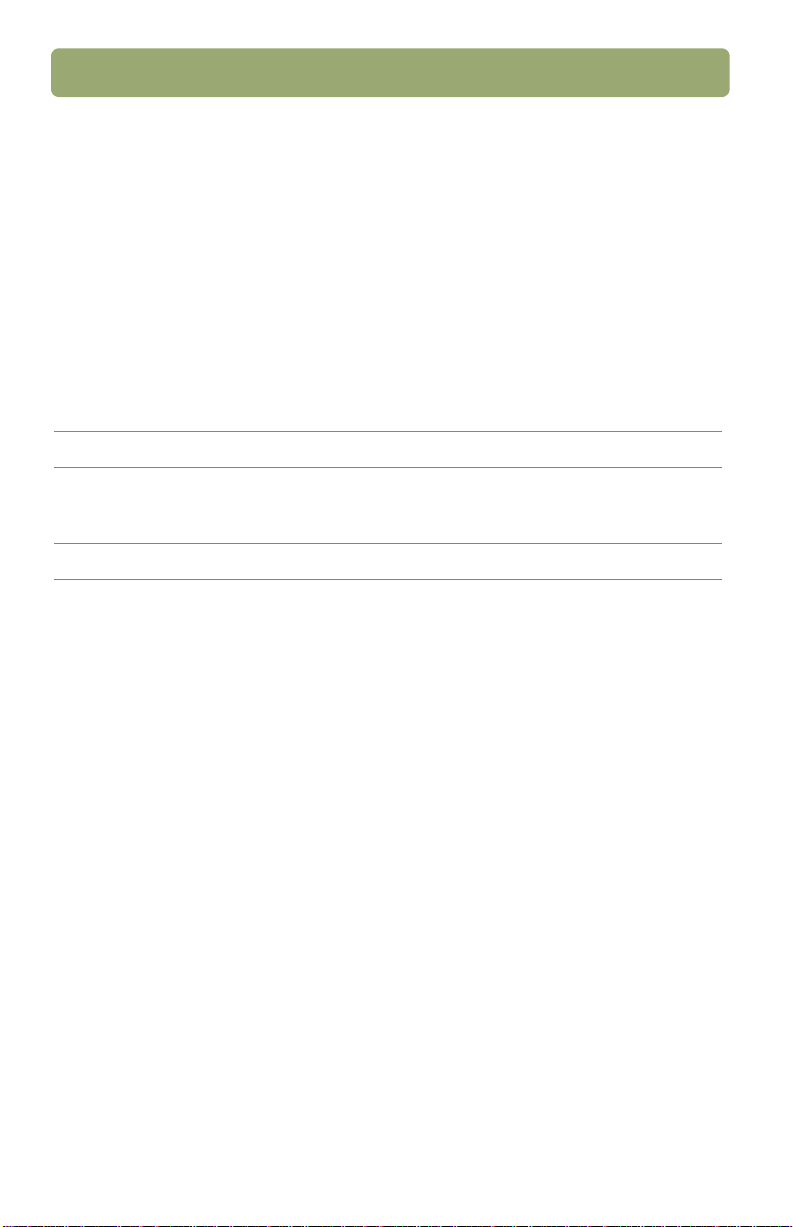
38 Podpora, záruka a specifikace
Demontáž na konci životnosti
Tento výrobek HP (skener HP Scanjet řady 4400c nebo 5400c) je s ohledem na
snadnou demontáž a možnost rozebrání na konci životnosti konstruován pomocí
běžných spojovacích materiálů a západek.
Specifikace hluku
Tento výrobek HP (skener HP Scanjet řady 4400c nebo 5400c) vydává následující
hladiny akustického tlaku.
Poznámka: Tyto specifikace se týkají hladin akustického tlaku vydávaného
Kategorie Specifikace
Hluk <70 dBa
Provozní režim <4 B LWAd
skenerem bez připojeného příslušenství.
(Deklarovaný akustický tlak podle norem ISO 7779
a ISO 9926)
Materiály výrobku podléhající zvláštním pedpism
Tento výrobek HP (skenery HP Scanjet řady 4400c a 5400c a adaptér XPA)
obsahuje výbojku se rtut’ovými parami (fluorescenční se studenou katodou)
obsahující méně než 5 mg (0,0002 unce) rtuti.
Společnost HP nabízí v různých částech světa řadu programů zabývajících se
vrácením produktu po skončení jeho životnosti. Pokud chcete zjistit, zda je některý
z nich dostupný ve vaší oblasti, obrat’te se na nejbližší prodejní středisko HP.
VAROVÁNÍ!
Tento výrobek obsahuje rtut’. Likvidujte ho odpovídajícím
způsobem.

Podpora, záruka a specifikace 39
Recyklace materiál
Společnost HP nabízí v různých částech světa řadu programů zabývajících se
vrácením produktu po skončení jeho životnosti. Pokud chcete zjistit, zda je některý
z nich dostupný ve vaší oblasti, obrat’te se na nejbližší prodejní středisko HP.
Vrácené produkty se znovu využívají, recyklují nebo likvidují odpovědným
způsobem. Společnost HP každý měsíc ve svých recyklačních střediscích
v Grenoblu (Francie), Boeblingenu (Německo) a Roseville (Kalifornie, USA) znovu
použije nebo recykluje více než 1 600 tun materiálu. Toto množství představuje
99 % hmotnosti veškerého materiálu získaného od zákazníků a z provozů
společnosti HP.

40 Podpora, záruka a specifikace
